使用win10系统中,有不少碰到过需要管理员权限才可以运行的提示,那么出现这种情况该怎么办,其实win10系统怎么开启管理员权限运行是很简单的,大家跟着小编来看看如何设置.
计算机上有不同级别的权限, 在安装某些软件, 或者运行某些程序时, 先获取管理员权限, 才能继续执行 。 一些用户刚接触win10系统, 不知如何进行管理员权限设置, 下面小编教你win10系统管理员权限怎么设置吧 。
1、同时按下快捷键win+r打开运行菜单, 输入“netplwiz”确定 。
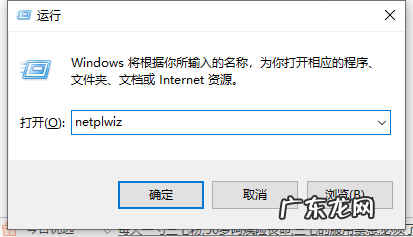
文章插图
2、打开用户帐户窗口后, 将自己的帐户选中 。
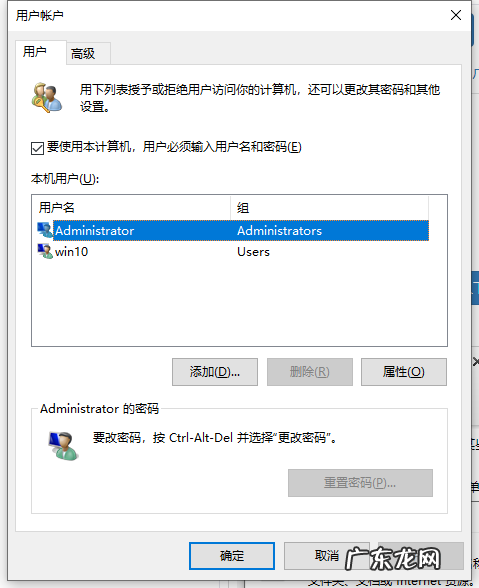
文章插图
3、点击“属性”, 如下图箭头所指处:
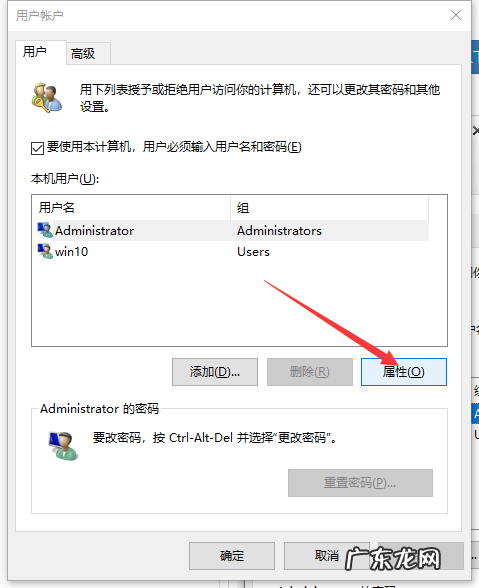
文章插图
4、打开属性窗口后, 点击上端的“组成员”, 然后将“管理员”选项选中 。 选完后, 依次点击“应用”-“确定” 。 这样管理员权限就打开了 。
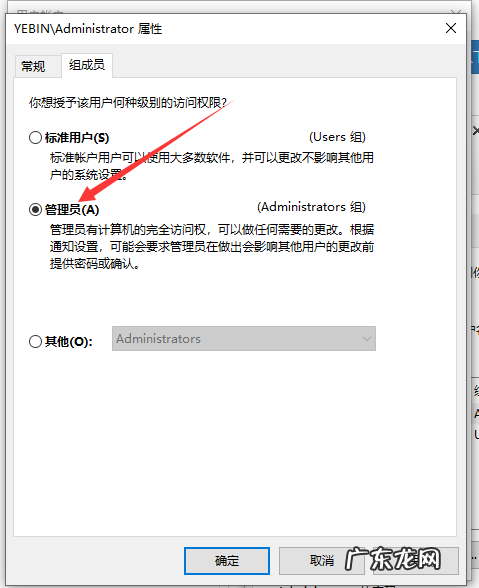
文章插图
【win10管理员权限开启 win10电脑管理员权限在哪里设置详细教程】以上就是win10电脑管理员权限在哪里设置的详细介绍啦, 希望能帮助到大家 。
- win7亮度调节不见了 win10电脑突然调不了亮度了怎么解决
- 电脑怎么部分截图ctrl 图文介绍win10电脑截图是ctrl加什么键
- win10连接共享打印机步骤 win10两台电脑怎么共享打印机详细教程
- win10专业版怎么激活 电脑公司Ghost Win10 X64 破解版下载V16.05专业版详细介绍
- asus电脑怎么重装系统 手提电脑不能开机重装win10系统怎么操作
- win10网速慢了十倍 win10电脑怎么测网速的详细介绍
- 安全模式如何修复电脑 win10怎么进安全模式电脑具体步骤
- win10连不上共享打印机 教大家win10怎么连接别的电脑共享打印机
- 怎样更新电脑系统版本 电脑最新系统版本win10
- 联想小新pro13装win7系统 亲测可用小新13pro重装win10图文教程
特别声明:本站内容均来自网友提供或互联网,仅供参考,请勿用于商业和其他非法用途。如果侵犯了您的权益请与我们联系,我们将在24小时内删除。
